PowerPoint 365: Как импортировать слайды из другого файла презентации

Учебное пособие по импорту слайдов из другого файла презентации Microsoft PowerPoint 365.

Открытие заметок OneNote должно быть простой задачей. Все, что вам нужно сделать, это дважды щелкнуть по заметкам, которые вы хотите открыть, и вуаля, вы получите к ним доступ. К сожалению, это не всегда так. Приложение может иногда выдавать сообщение об ошибке, информирующее вас, что оно не может открыть заметки, которые вы искали. Если у вас возникла та же проблема, воспользуйтесь приведенными ниже решениями по устранению неполадок, чтобы устранить эту ошибку в Windows и Mac.
⇒ Быстрые исправления
Восстановление приложения OneNote может решить эту проблему в Windows 10. Но если это решение не работает, попробуйте сбросить настройки приложения и проверьте результаты.
Перейдите в « Настройки» , выберите « Приложения» и нажмите « Приложения и функции» (левая панель).
Найдите OneNote в своем списке приложений.
Выберите приложение и нажмите « Дополнительные параметры» .
Прокрутите вниз и выберите параметр « Восстановить» . Используйте этот параметр для автоматического восстановления OneNote без удаления данных приложения.
Если проблема не исчезнет, нажмите кнопку « Сброс» . Имейте в виду, что данные вашего приложения будут удалены.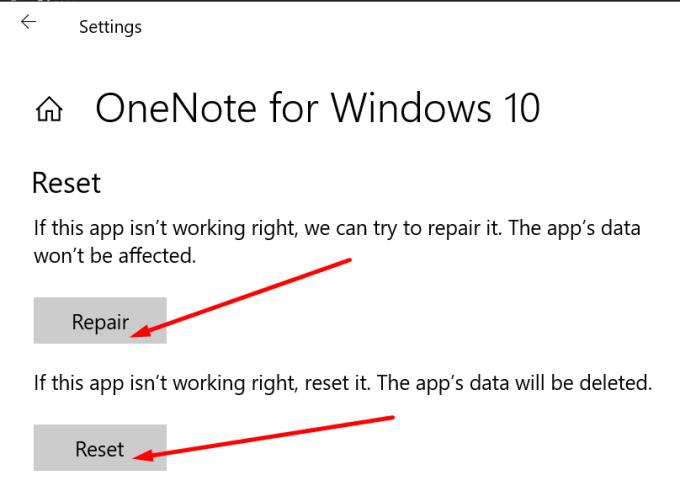
Снова запустите OneNote, введите свои учетные данные и проверьте, можете ли вы сейчас открыть проблемные заметки.
Еще одно возможное решение - очистить старые учетные данные OneNote и Office.
Введите «диспетчер учетных данных» в строке поиска Windows и запустите инструмент.
Затем нажмите Учетные данные Windows .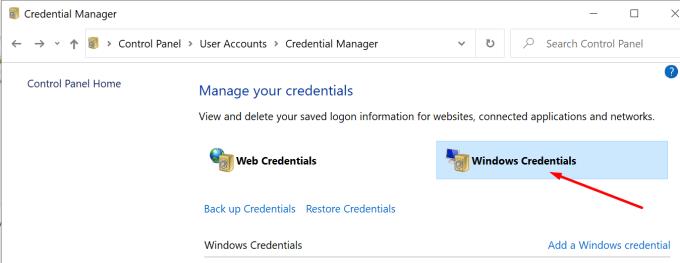
Найдите свои учетные данные OneNote и Office и нажмите кнопку « Удалить» .
На Mac вам необходимо удалить записи пароля OneNote из Связки ключей.
Выйдите из OneNote и закройте все свои приложения MS Office.
Запустите Finder и перейдите в « Приложения» , выберите « Утилиты» и нажмите « Связка ключей» .
Затем найдите и удалите следующие записи паролей: Microsoft Office Identities Cache 2 и Microsoft Office Identities Settings 2 .
Кроме того, удалите все записи ADAL, если они есть.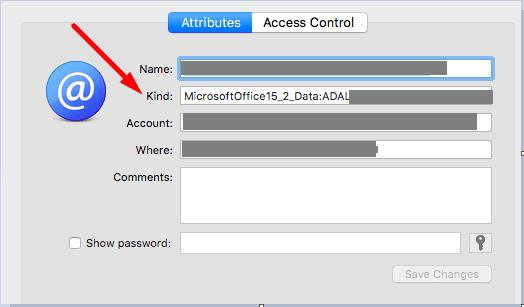
Перезагрузите MacBook, запустите Onenote, войдите в систему и проверьте, можете ли вы открыть проблемные заметки.
Если ошибка не исчезнет, сбросьте информацию о связке ключей. Запустите Finder , нажмите « Перейти» , выберите « Утилиты» , а затем « Связка ключей» . Затем перейдите в « Настройки» и нажмите « Сбросить мою связку ключей по умолчанию» . Проверьте, решает ли ваш новый брелок проблему.
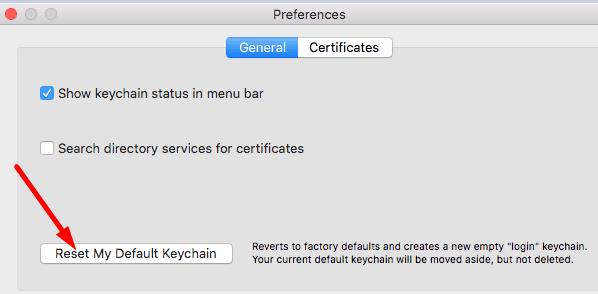
Если эта постоянная ошибка не исчезает, переустановите приложение. В Windows 10 вернитесь в раздел «Приложения и функции» , выберите OneNote и нажмите кнопку « Удалить» . На Mac запустите Finder , перейдите в папку « Приложения » и перетащите OneNote в корзину .
Перезагрузите компьютер с Windows или Mac и переустановите OneNote. Запустите приложение и проверьте, можете ли вы сейчас открывать свои заметки.
Если OneNote сообщает, что не может открыть заметки, которые вы искали, восстановите приложение. Если этот метод не работает, сбросьте приложение. Также может помочь очистка старых учетных данных Office. В крайнем случае удалите и переустановите приложение. Напишите в комментариях ниже и дайте нам знать, какое решение сработало для вас.
Учебное пособие по импорту слайдов из другого файла презентации Microsoft PowerPoint 365.
Мы покажем вам, как включить или отключить видимые опции буфера обмена в приложениях Microsoft Office 365.
Предотвратите появление общего предупреждения при открытии файлов через гиперссылку в Microsoft Office 365.
Microsoft Teams - отличный инструмент для совместной работы и общения в Windows 10. Однако иногда вам может понадобиться заблокировать кого-то в Microsoft Teams.
Платформа телефонов Microsoft Teams получила несколько обновлений функций, включая приложение People, интерактивные субтитры и взаимодействие Teams и Skype.
Microsoft Teams для Android теперь поддерживает встроенный перевод сообщений, чтобы сотрудники могли общаться на разных языках.
Microsoft Forms теперь позволяет вам делиться своими цифровыми анкетами или ответами на опросы определенным пользователям или группам в вашей организации.
Учебное пособие, показывающее, как заставить Microsoft PowerPoint 365 автоматически воспроизводить вашу презентацию, установив время переключения слайд.
Наборы стилей могут мгновенно сделать ваш документ более стильным и согласованным. Вот как использовать наборы стилей в Word и где их найти.
Принуждение к сообщению в ваших файлах Microsoft Excel для Office 365 с просьбой открыть в режиме только для чтения с помощью этого руководства.
Мы показываем вам трюк, который можно использовать для легкого экспорта всех ваших контактов Microsoft Outlook 365 в файлы vCard.
Узнайте, как включить или отключить отображение формул в ячейках Microsoft Excel.
Узнайте, как заблокировать и разблокировать ячейки в Microsoft Excel 365 с помощью этого руководства.
Часто опция Спам становится серой в Microsoft Outlook. В этой статье показано, как с этим справиться.
Учебное пособие по импорту слайдов из другого файла презентации Microsoft PowerPoint 365.
Узнайте, как создать макрос в Word, чтобы облегчить выполнение ваших наиболее часто используемых функций за меньшее время.
Поддержка Microsoft попросила поделиться журналом ошибок приложения Outlook, но вы не знаете как? Узнайте здесь, как активировать глобальное и расширенное ведение журнала в Outlook.









